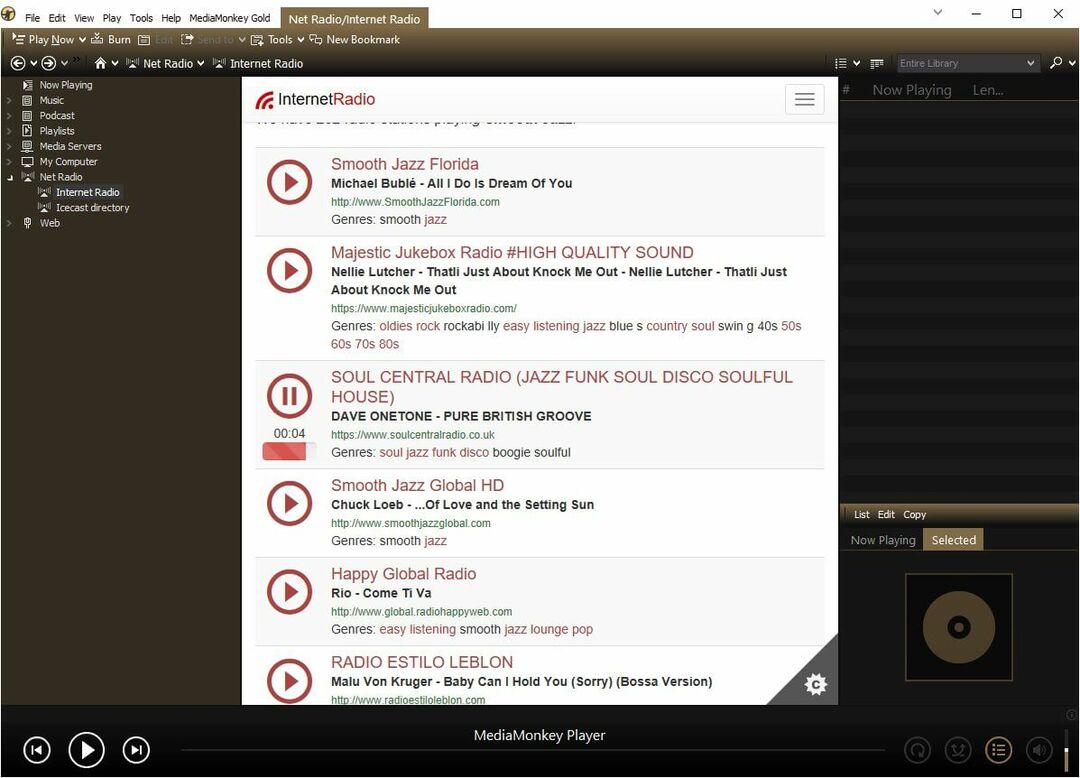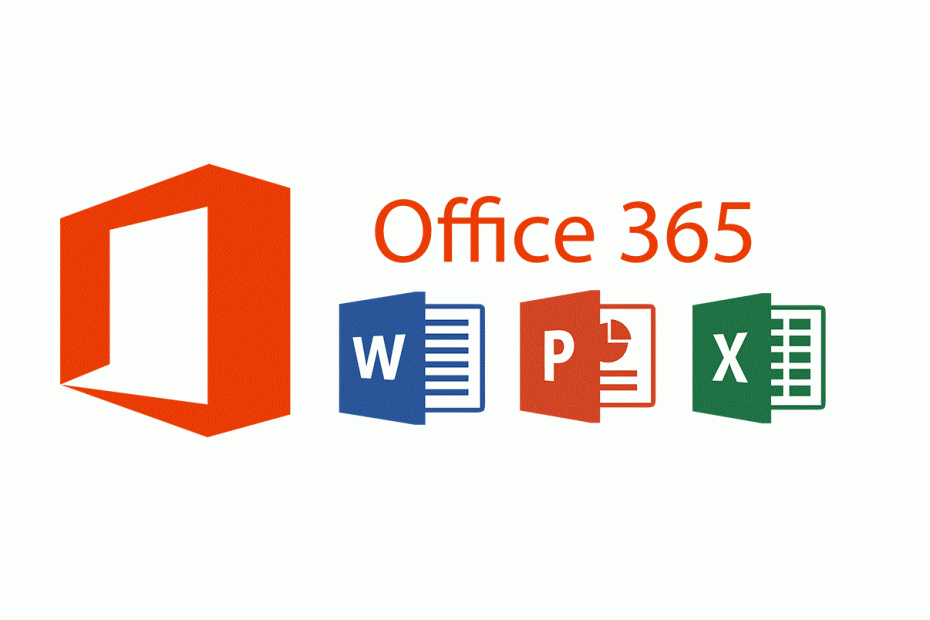So beheben Sie das Problem mit dem Webcam-Absturz nach dem Windows 10-Jubiläumsupdate: Sind Sie wie die anderen Millionen Benutzer auf das Windows 10-Jubiläumsupdate reingefallen? Wenn ja, könnten Sie ziemlich wütend darüber sein, was es mit Ihrer Webcam gemacht hat. Das Problem des Einfrierens oder Abstürzens von Webcams wird von Millionen von Windows-Benutzern häufig gemeldet, nachdem sie auf das Windows 10-Jubiläumsupdate aktualisiert haben. Keine Panik, wir haben einen einfachen Registry-Hack, der Ihnen helfen kann, das Problem mit dem Einfrieren / Abstürzen der Webcam zu lösen. Da die Registrierungseinträge geändert werden müssen, wird dringend empfohlen, vor dem Fortfahren einen Systemwiederherstellungspunkt zu erstellen, nur um auf der sicheren Seite zu sein. Sie können sich auf unseren Artikel zum Thema beziehen So erstellen Sie einen Wiederherstellungspunkt in Windows 10 Eine Schritt-für-Schritt-Anleitung um zu erfahren, wie Sie einen Systemwiederherstellungspunkt erstellen. Sobald Sie alle Einstellungen vorgenommen haben, können wir beginnen.
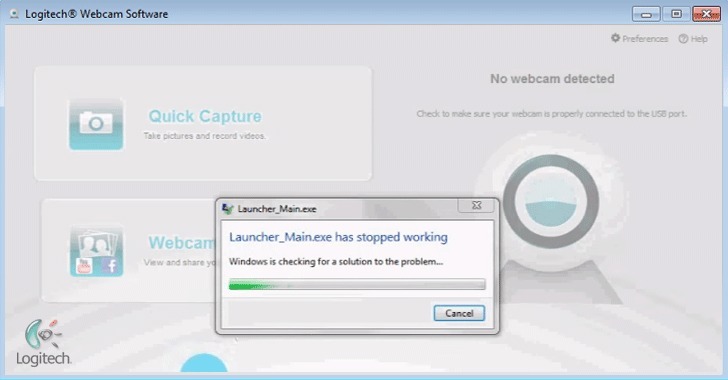
SCHRITT 1
- Drücken Sie die WIN+R Schlüssel zusammen, um die. zu öffnen Lauf Dialogbox. Wenn es sich öffnet, tippe ein regedit und drücken Sie die Eingabetaste. Dies öffnet die Registierungseditor Fenster für dich.
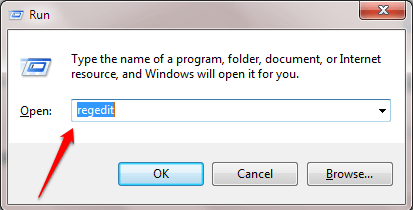
SCHRITT 2
- Wenn der Registierungseditor sich öffnet, navigieren Sie zu folgendem Pfad:
HKEY_LOCAL_MACHINE\SOFTWARE\Microsoft\Windows Media Foundation\Platform.
- Stellen Sie sicher, dass Sie zum richtigen Pfad navigiert sind, wie im Screenshot unten gezeigt. Markieren Plattform Schlüssel durch Anklicken. Klicken Sie mit der rechten Maustaste auf eine leere Stelle im rechten Fensterbereich, die dem Plattform Taste, klicke auf Neu und dann weiter DWORD (32-Bit) Wert Möglichkeit.

SCHRITT 3
- Benennen Sie den neu erstellten DWORD-Wert als EnableFrameServerMode.
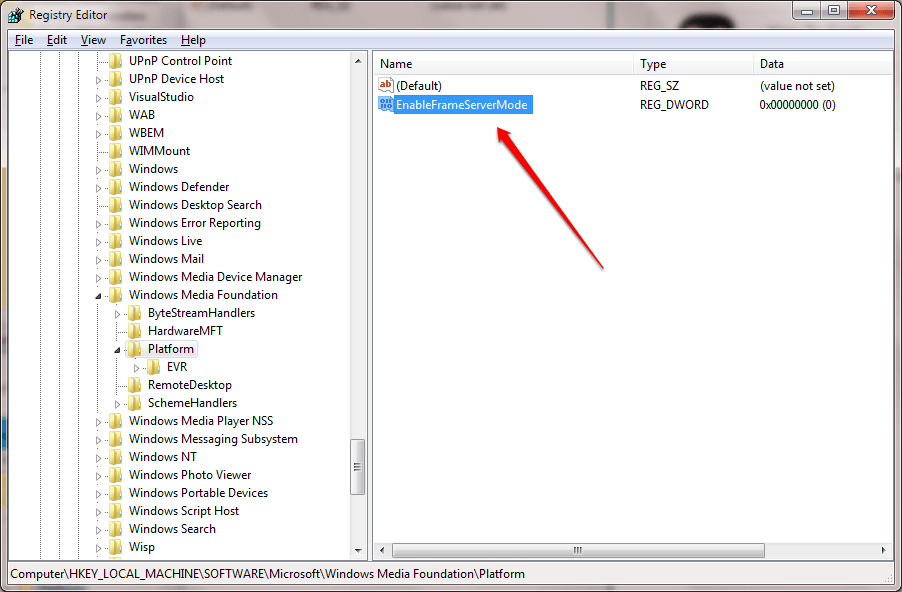
SCHRITT 4
- Doppelklick auf EnableFrameServerMode seine ändern Messwert Feld. Eingeben 0 als der Wert in der Messwert abgelegt und getroffen OK Taste. Das ist es.

Überprüfen Sie, ob Ihre Windows-Version 32-Bit oder 64-Bit ist. Gehen Sie zum Ende des Artikels, um herauszufinden, wie Sie das überprüfen können. Wenn Ihre Windows-Version 32-Bit, dann bist du fertig. Sie können die Anwendung schließen, die das Problem mit dem Absturz oder Einfrieren der Webcam verursacht, und sie neu starten, um zu sehen, ob die Webcam jetzt funktioniert. Wenn Ihre Windows-Version 64-Bit, dann müssen Sie noch einige Änderungen an Ihren Registrierungseinträgen vornehmen. Befolgen Sie dazu die unten angegebenen Schritte:
SCHRITT 5
- In dem Registierungseditor Navigieren Sie zum folgenden Pfad und stellen Sie sicher, dass der Pfad korrekt ist.
HKEY_LOCAL_MACHINE\SOFTWARE\WOW6432Node\Microsoft\Windows Media Foundation\Platform.
- Markieren Sie die Plattform -Taste, indem Sie darauf klicken und auf eine leere Stelle im rechten Fensterbereich klicken, die der Plattform Schlüssel. Klicke auf Neu und dann weiter DWORD (32-Bit) Wert.

SCHRITT 6
- Benennen Sie den neu erstellten DWORD-Wert als EnableFrameServerMode.

SCHRITT 7
- Doppelklicken Sie auf das neu erstellte EnableFrameServerMode DWORD-Wert zum Ändern seiner Messwert. Eingeben 0 Wert wie die Messwert und schlagen OK Taste. Starten Sie die Anwendung, die das Webcam-Problem verursacht, neu, um zu sehen, ob Ihr Problem behoben ist.

So finden Sie heraus, ob Ihr System 32-Bit oder 64-Bit ist
Ob Ihr System 32-Bit oder 64-Bit ist, erfahren Sie unter Systemsteuerung–>System und Sicherheit–>System.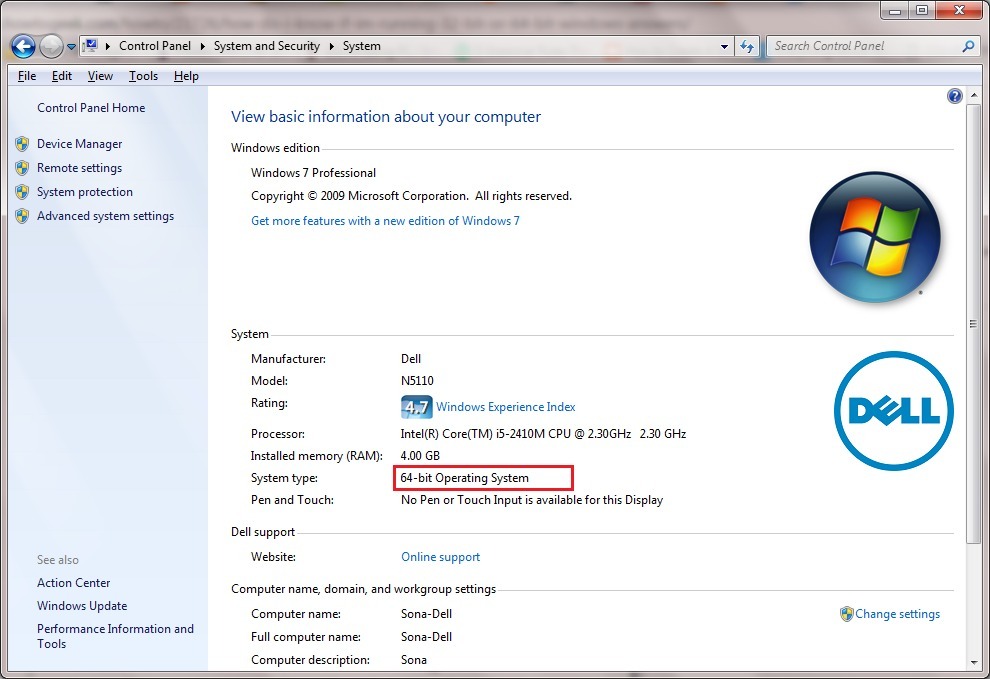
Wenn Microsoft das Problem behebt und die aktualisierte Version veröffentlicht, können Sie die Registierungseditor und löschen Sie die von Ihnen erstellten DWORD-Werte. Ich hoffe, Sie fanden den Artikel nützlich. Wenn Sie immer noch mit dem Problem des Einfrierens oder Abstürzens der Webcam konfrontiert sind, hinterlassen Sie bitte Kommentare im Kommentarbereich unten. Wir helfen gerne. Bleiben Sie dran für weitere Tricks, Tipps und Hacks.
![FIX: Ihr Gerät ist nicht ganz bereit dafür [Windows 10 v2004]](/f/68feb08f718784d75b08748e933baf0c.jpg?width=300&height=460)